Arduino IDE - это кросс-платформенная среда разработки, специально созданная для программирования платформы Arduino. С помощью Arduino IDE вы можете создавать и загружать программы на ваш Arduino-микроконтроллер, осуществлять отладку и настраивать различные параметры.
Перед тем, как начать работу с Arduino IDE, необходимо скачать и установить его на ваш ПК. Arduino IDE доступна для операционных систем Windows, Mac OS и Linux. В этой статье мы рассмотрим процесс установки и настройки Arduino IDE на ПК.
Для начала, вам потребуется скачать Arduino IDE с официального сайта. После того, как загрузка завершена, запустите установщик и следуйте инструкциям на экране. В процессе установки вам могут потребоваться права администратора, так что убедитесь, что вы вошли в систему с соответствующими правами.
После успешной установки Arduino IDE, откройте его и приступайте к настройке. Настройка Arduino IDE не займет много времени, и после завершения вы сможете начать разработку программ для вашего Arduino-микроконтроллера.
Установка Arduino IDE

Вот пошаговая инструкция по установке Arduino IDE:
- Перейдите на официальный веб-сайт Arduino по адресу https://www.arduino.cc/.
- Нажмите на кнопку "Download", чтобы перейти на страницу загрузки Arduino IDE.
- Выберите соответствующую версию Arduino IDE для вашей операционной системы. Arduino IDE доступна для Windows, Mac и Linux.
- После выбора версии Arduino IDE, нажмите на кнопку "Just download" для начала загрузки.
- По окончании загрузки запустите установочный файл Arduino IDE и следуйте инструкциям мастера установки.
- По завершении установки Arduino IDE будет готова к использованию на вашем компьютере.
Поздравляем! Вы успешно установили Arduino IDE на свой компьютер и можете начать программировать и загружать код на платы Arduino!
Подготовка к установке

Перед установкой Arduino IDE на свой компьютер, необходимо выполнить ряд подготовительных шагов:
- Убедитесь, что ваш компьютер соответствует системным требованиям Arduino IDE. Проверьте, имеете ли вы достаточно оперативной памяти и свободного места на жестком диске для установки программы.
- Обновите операционную систему своего компьютера до последней версии. Это поможет избежать проблем совместимости и обеспечит более стабильную работу Arduino IDE.
- Отключите антивирусное программное обеспечение или любые другие программы, которые могут повлиять на процесс установки Arduino IDE. Некоторые антивирусные программы могут интерферировать с установкой и работой Arduino IDE.
- Загрузите последнюю версию Arduino IDE с официального сайта arduino.cc. Убедитесь, что вы загружаете версию, которая соответствует операционной системе вашего компьютера.
- Распакуйте загруженный архив Arduino IDE в удобную для вас папку на компьютере. Например, вы можете создать отдельную папку с названием "Arduino" на рабочем столе.
После выполнения этих шагов, ваш компьютер будет готов к установке Arduino IDE. Теперь вы можете перейти к следующему этапу - установке программы.
Скачивание Arduino IDE

1. Первым шагом нужно перейти на официальный сайт Arduino по адресу https://www.arduino.cc/.
2. На главной странице сайта найдите раздел "Software", расположенный в верхнем меню.
3. В разделе "Software" выберите вкладку "Downloads".
4. Вам будет предложено выбрать вашу операционную систему. Нажмите на соответствующую иконку операционной системы, которую вы используете (например, Windows, Mac OS X или Linux).
5. После выбора операционной системы вас перенаправят на страницу загрузки Arduino IDE. На этой странице будет предложено выбрать последнюю стабильную версию Arduino IDE. Щелкните на кнопке "Download" для начала загрузки.
6. После завершения загрузки найдите файл установщика Arduino IDE в папке загрузок на вашем компьютере.
7. Запустите файл установщика и следуйте инструкциям по установке Arduino IDE на ваш компьютер.
Теперь у вас есть Arduino IDE, готовый к использованию для разработки и загрузки программ на платформу Arduino. Приятного программирования!
Установка Arduino IDE на ПК

1. Перейдите на официальный веб-сайт Arduino по ссылке https://www.arduino.cc/ и перейдите на страницу загрузки Arduino IDE.
2. Выберите версию Arduino IDE, соответствующую вашей операционной системе (Windows, Mac или Linux) и нажмите на ссылку для скачивания.
3. После завершения загрузки откройте установочный файл Arduino IDE и следуйте инструкциям на экране для установки.
4. После установки Arduino IDE запустите программу.
5. Подключите плату Arduino к ПК с помощью USB-кабеля.
6. В Arduino IDE выберите серийный порт, к которому подключена плата Arduino. Вы можете найти доступные порты в меню "Инструменты" -> "Порт".
7. Теперь вы готовы начать создание программ для плат Arduino в Arduino IDE.
| Преимущества Arduino IDE | Недостатки Arduino IDE |
|---|---|
| Простота использования и понимания | Ограниченные возможности по отладке |
| Большое сообщество и множество онлайн-ресурсов | Отсутствие автозаполнения кода |
| Поддержка различных плат Arduino | Ограниченный выбор языков программирования |
Настройка Arduino IDE
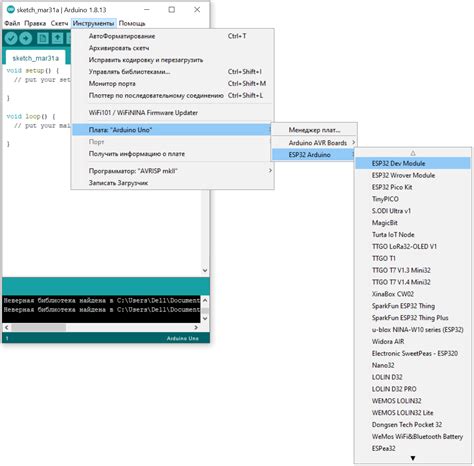
Для того чтобы начать работать с Arduino IDE, необходимо выполнить несколько простых настроек:
1. Скачать Arduino IDE. Программа доступна на официальном сайте Arduino. Перейдите по ссылке и выберите соответствующую версию для вашей операционной системы.
2. Установить Arduino IDE на компьютер. После завершения загрузки файла установки, запустите его и следуйте инструкциям мастера установки.
3. Настроить плату Arduino. Подключите Arduino к компьютеру при помощи USB-кабеля. Затем откройте Arduino IDE и выберите пункт "Инструменты", затем "Плата" и выберите модель вашей платы (например, Arduino Uno).
4. Выбрать порт. Откройте меню "Инструменты" в Arduino IDE, затем выберите пункт "Порт" и выберите порт, к которому подключена ваша плата Arduino.
5. Проверить настройки. Для проверки настроек, можно загрузить простую программу на плату Arduino. Создайте новый скетч (пустой проект) в Arduino IDE, напишите простой код (например, включение светодиода) и загрузите его на плату, нажав кнопку загрузки.
После успешной загрузки программы на плату Arduino, вы готовы начать работу с Arduino IDE и создавать различные проекты с помощью вашей Arduino-платы.